- Автор Jason Gerald [email protected].
- Public 2024-01-15 08:22.
- Последнее изменение 2025-01-23 12:44.
Из этой статьи вы узнаете, как использовать инструмент поиска Telegram для поиска определенных слов в канале (канале) и как находить новые каналы, на которые вы хотите подписаться.
Шаг
Метод 1 из 2: Выполнение поиска в канале
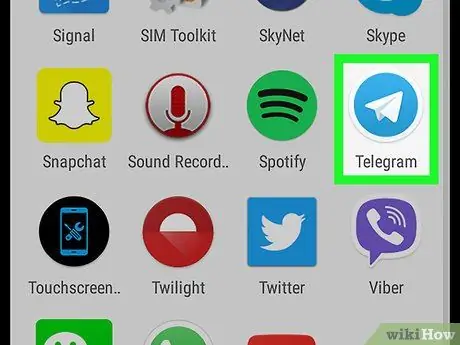
Шаг 1. Запускаем Telegram
Значок представляет собой синий кружок с белым бумажным самолетиком в центре. Эти приложения обычно находятся в панели приложений или на главном экране.
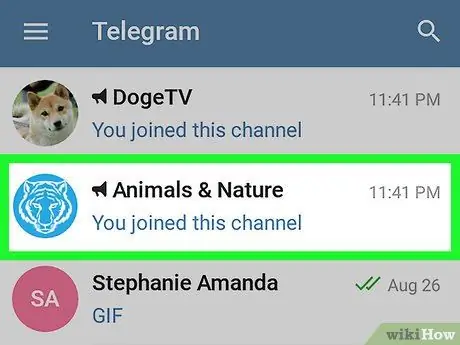
Шаг 2. Коснитесь канала, который хотите найти
Будет отображено содержимое канала.
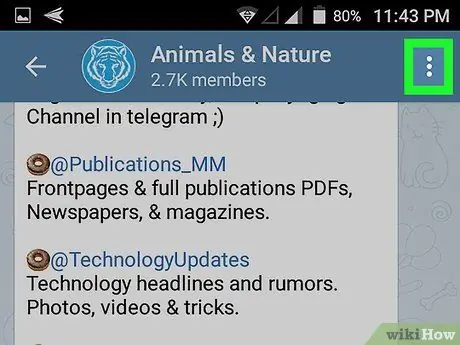
Шаг 3. Коснитесь
Вы можете найти его в правом верхнем углу.
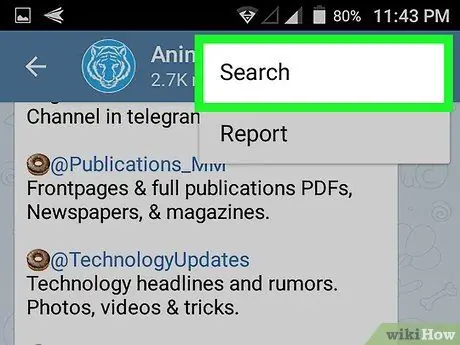
Шаг 4. Коснитесь Поиск
Полоса в верхней части экрана изменится на поле поиска.
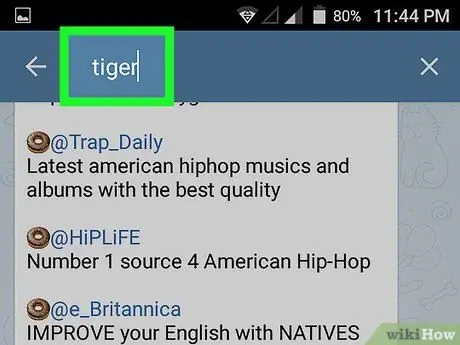
Шаг 5. Введите слово, которое хотите найти, затем нажмите кнопку в форме увеличительного стекла
Эта кнопка (на клавиатуре) обычно находится в правом нижнем углу.
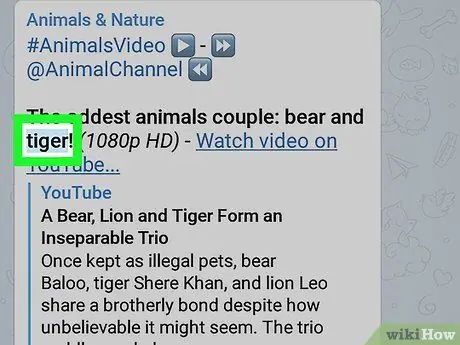
Шаг 6. Проверьте выделенные слова в каждом посте
Прокрутите экран канала вверх и вниз, чтобы найти слово, которое вы ищете. Все слова будут выделены удобным для чтения цветом.
Метод 2 из 2: поиск каналов
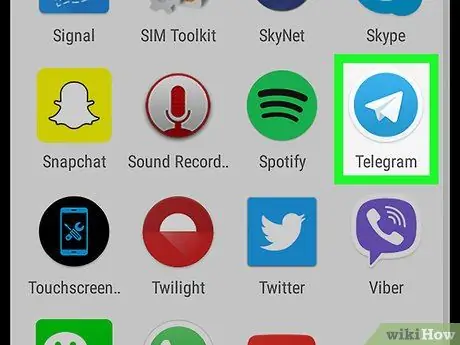
Шаг 1. Запускаем Telegram
Значок представляет собой синий кружок с белым бумажным самолетиком в центре. Эти приложения обычно находятся в панели приложений или на главном экране.
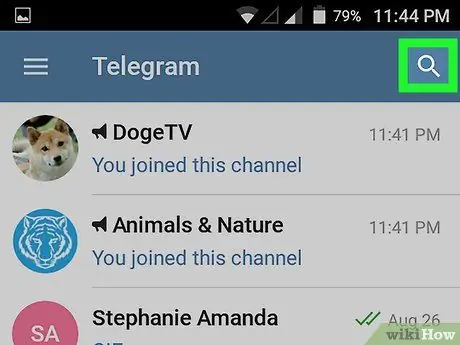
Шаг 2. Коснитесь значка в виде увеличительного стекла
Он находится в правом верхнем углу.
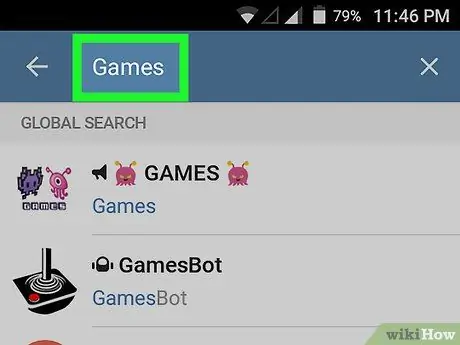
Шаг 3. Введите название канала, который вы хотите найти
По мере ввода будет отображаться список результатов поиска.
Если вы не ищете конкретный канал, просто введите слово, которое может поднять что-то, что соответствует интересующей вас теме (например, гитара, геймер или вегетарианец)
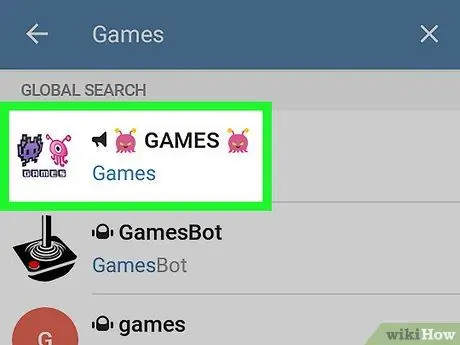
Шаг 4. Выберите канал, показанный в результатах поиска
Откроется описание канала.
Перед тем как присоединиться, вы можете предварительно просмотреть канал, коснувшись Мгновенный просмотр или Открытый канал.
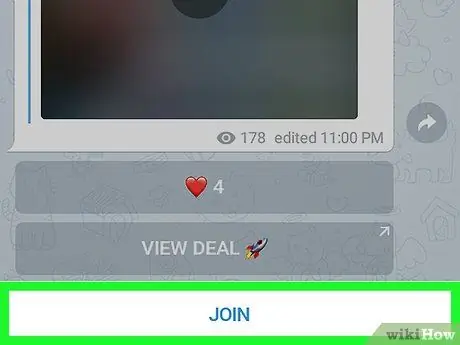
Шаг 5. Присоединитесь к каналу, щелкнув Присоединиться
После присоединения вы будете добавлены к участникам канала.






